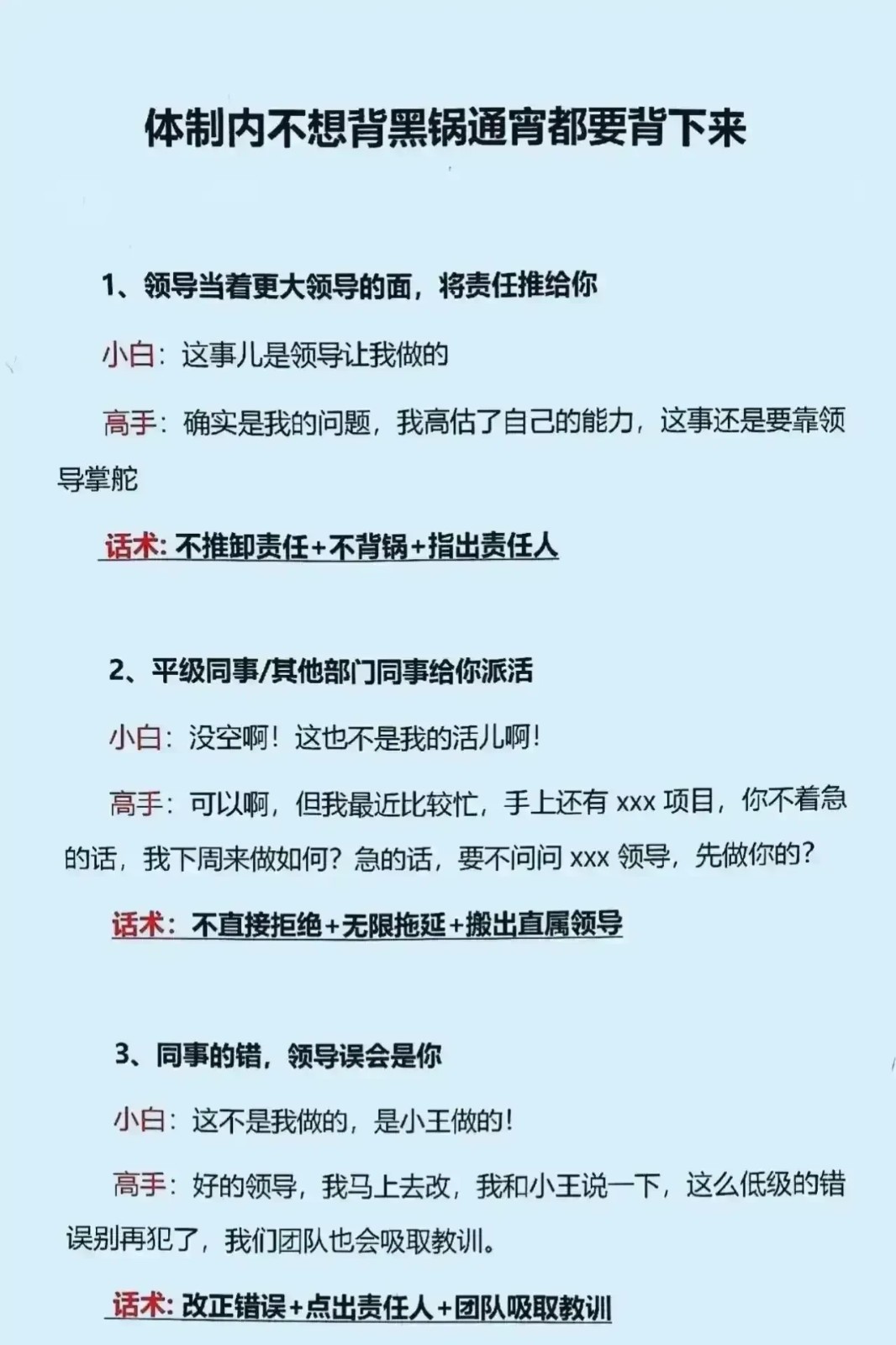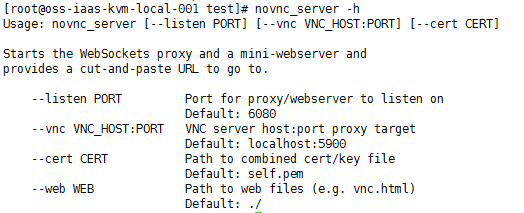本教程讲述oVirt4.4本地存储架构的部署过程,其中Engine管理台采用HostedEngine方式部署(即Engine作为一个虚机),本教程编写时最新的版本为v4.4.3,同一个大版本下不同小版本之间部署可能略有差异,但基本过程是一致的。
准备硬件
1台X86服务器/主机:
CPU>=4核;
内存>=8GiB;
硬盘1块:>=300GiB;
网卡:>=1GbE*1;
1台PC:
Win或Linux均可,用于访问Node和Engine的WEB管理台,建议安装使用chrome浏览器;
注意:
以上基本为最低配置要求,生产环境因根据业务负载要求选择合理的硬件资源配置;
在本次部署中,Engine以虚机的形式运行在Node主机上,所以只需一台机器即可,部署完成后也可再添加其它主机,由于Engine是部署在Node主机本地提供的NFS存储上,所以不支持高可用;
这台X86服务器在实验环境下可使用虚机进行部署测试,使用VMware虚机部署可能会遇到问题,请参考本站点的其它文章寻找解决办法;
因为了截图和演示方便,本教程中使用已有oVirt环境中的1台虚机部署;
下载安装包
注意都要获取当前大版本对应的最新部署安装包,尤其是Node ISO要和Engine RPM对应起来,都用最新的就没问题,Virt-Viewer及Virtio-Win是辅助。
(注:可以使用本站提供的离线版本,在安装包下载页面下载。)
oVirt Node ISO:
oVirt Engine Appliance RPM:
Virt-Viewer:
https://virt-manager.org/download/sources/virt-viewer/virt-viewer-x64-9.0.msi
Virtio-Win ISO:
备用下载地址:
http://mirror.isoc.org.il/pub/ovirt/ovirt-4.4
http://mirror.massclouds.com/ovirt/ovirt-4.4
https://mirrors.bfsu.edu.cn/ovirt/ovirt-4.4/
规划网络
根据你的网络实际情况为Node和Engin规划网络信息,如下:
Engine:
域名:engine240.com;
IP:192.168.105.240;
Netmask:255.255.255.0;
Gateway:192.168.105.254
Node:
域名:node241.com;
IP:192.168.105.241;
Netmask:255.255.255.0;
Gateway:192.168.105.254
注意:
应确保所规划的域名不能够在外网解析,即安装部署前域名不能ping通;
安装Node
分别使用Node ISO通过CD引导安装用于Node的主机;
1、语言选择中文即可;
2、键盘选择“汉语”;
3、安装目的地选中本地磁盘,选中“自动”分区,注意如果磁盘上有其它数据的话要执行回收空间操作;
4、时间和日期选择“亚洲/上海”时区;
5、网络和主机名处要根据上面我们规划的网络信息配置,包括主机名(这个地方直接用域名做主机名了)和IP信息;
6、安装过程中配置root密码;
7、安装完成后重启主机;
(注意:如果采用本站的离线版本部署,则不需要执行下面针对软件源的操作。)
通过ssh登录到该主机上,将/etc/yum.repos.d/下的文件删除掉(可以备份到其它目录下),如下:
mkdir /root/repos_bak mv /etc/yum.repos.d/* /root/repos_bak
部署HostedEngine
添加域名解析
修改Node主机的/etc/hosts文件,增加Node主机和Engine的域名解析,如下:
192.168.105.241 node241.com 192.168.105.240 engine240.com 127.0.0.1 localhost localhost.localdomain localhost4 localhost4.localdomain4 ::1 localhost localhost.localdomain localhost6 localhost6.localdomain6
安装Engine Appliance RPM包
将上面下载的Engine RPM包上传到Node主机上的任意目录,例如/root目录下,执行以下命令安装:
rpm -ivh ovirt-engine-appliance-4.4-20201110154142.1.el8.x86_64.rpm
(注意:如果采用本站的离线版本部署,则不需要执行安装engine rpm包这步。)
创建NFS存储
执行命令在/data/images下新建一个nfs目录,并将其权属修改为vdsm:kvm,如下:
mkdir /data/images/nfs chown vdsm:kvm /data/images/nfs
编辑/etc/exports文件
vi /etc/exports
增加如下内容:
/data/images/nfs *(rw,sync,no_wdelay,insecure_locks,no_root_squash)
重启nfs服务并设置为开机自启动
systemctl restart nfs-server systemctl enable nfs-server
通过Cockpit执行部署过程
然后打开浏览器,输入上面Node主机的Cockpit Web管理台的地址(端口号是9090),如https://192.168.105.241:9090,使用root帐号登录,如下:
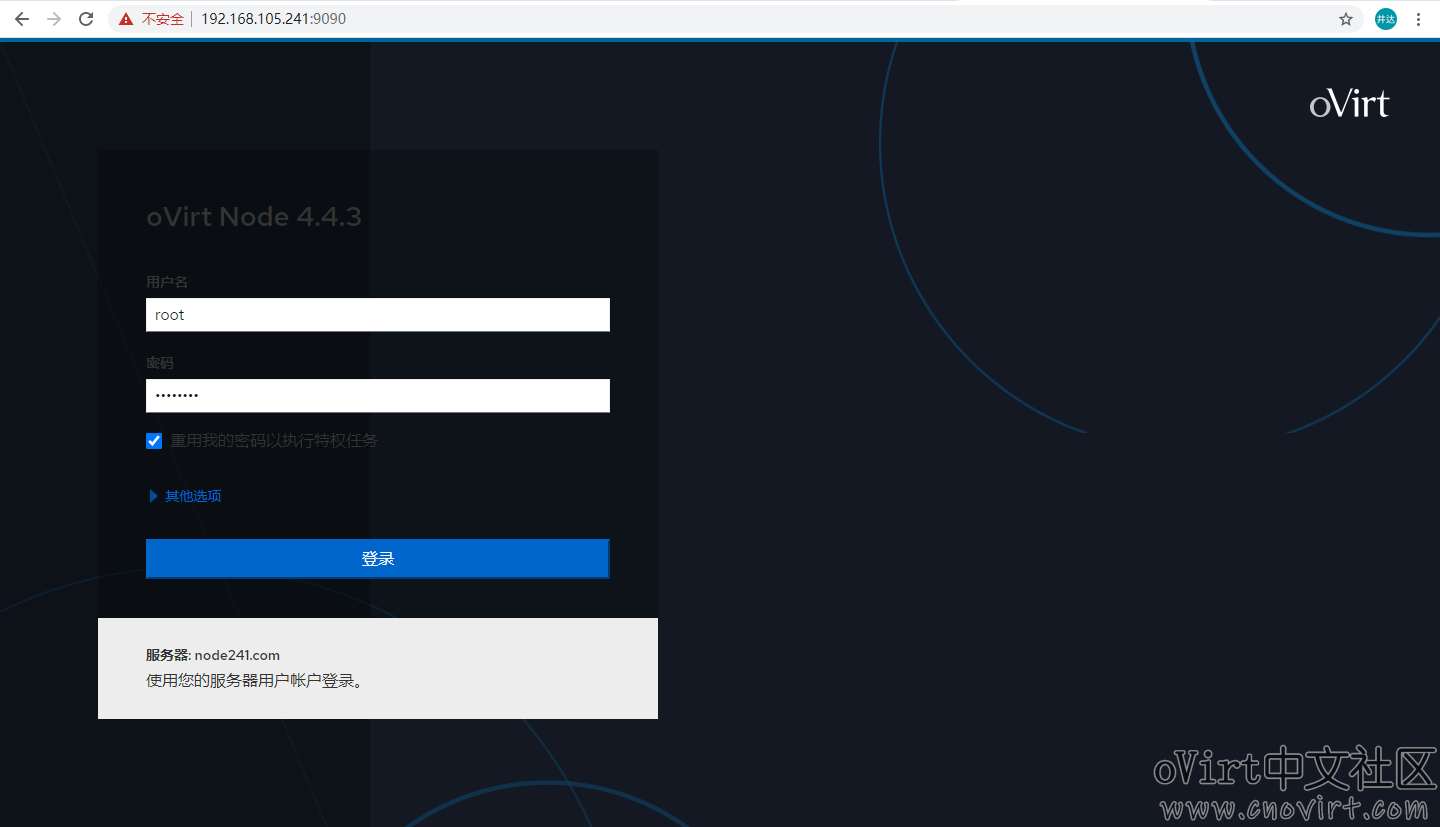
进入HostedEngine标签页,点击HostedEngine下方的“Start”按钮,如下:

根据我们上面的规划情况,填写Engine的相关配置信息,如下:
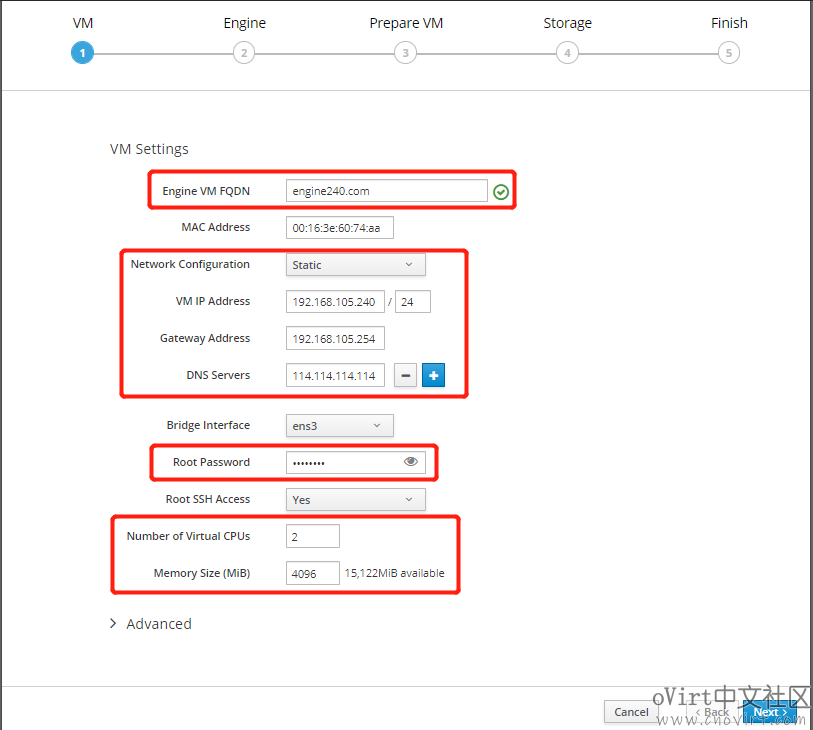
点击Next,在这一步中,配置Engine Web管理门户中admin帐号的密码,如下:
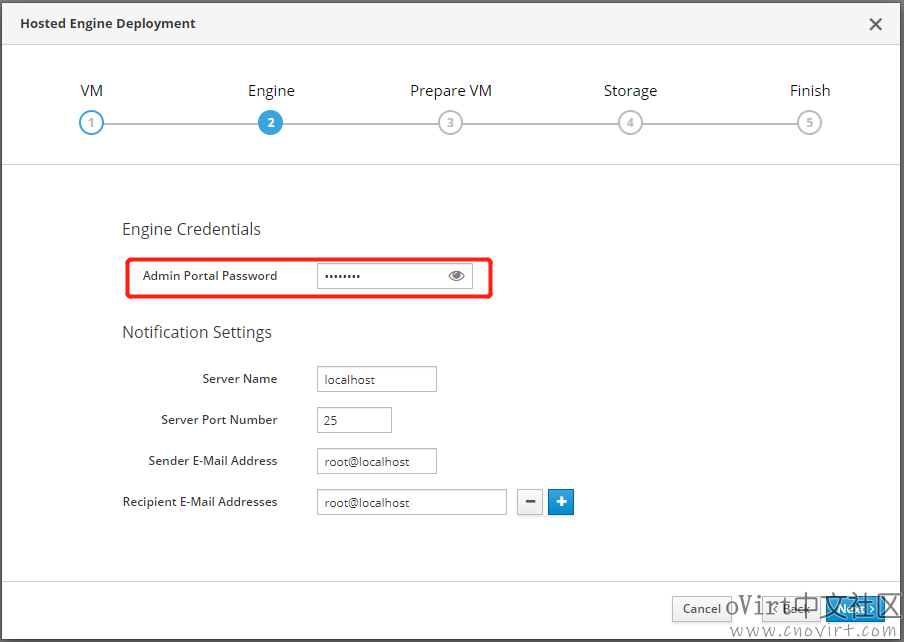
点击Next,这一步检查下信息是否正确,没问题就点击Prepare VM即可,如下:
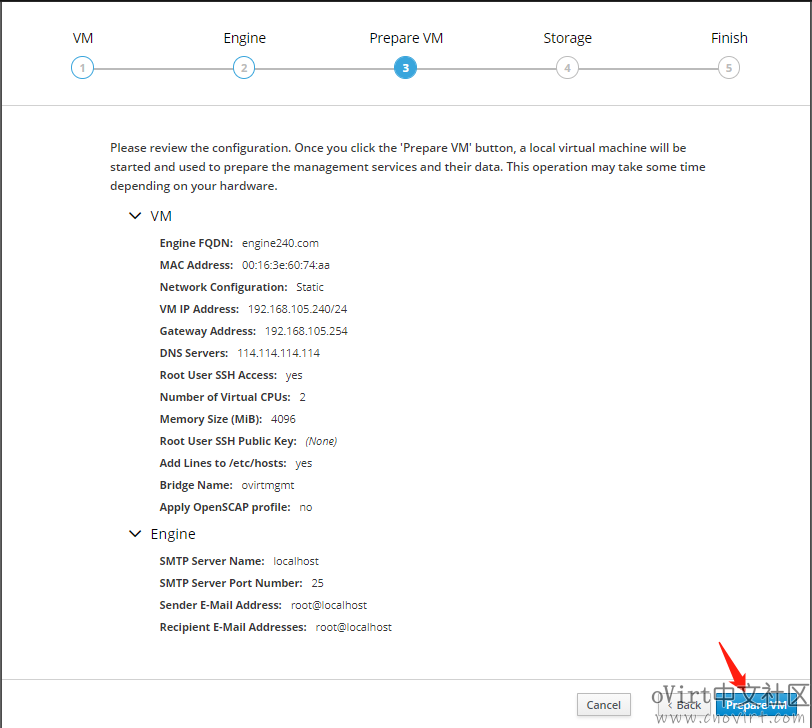
等待Engine虚拟机准备完成即可,此步可能会有报错,解决方法见文章末尾处,如果正常没有报错,点Next下一步即可:
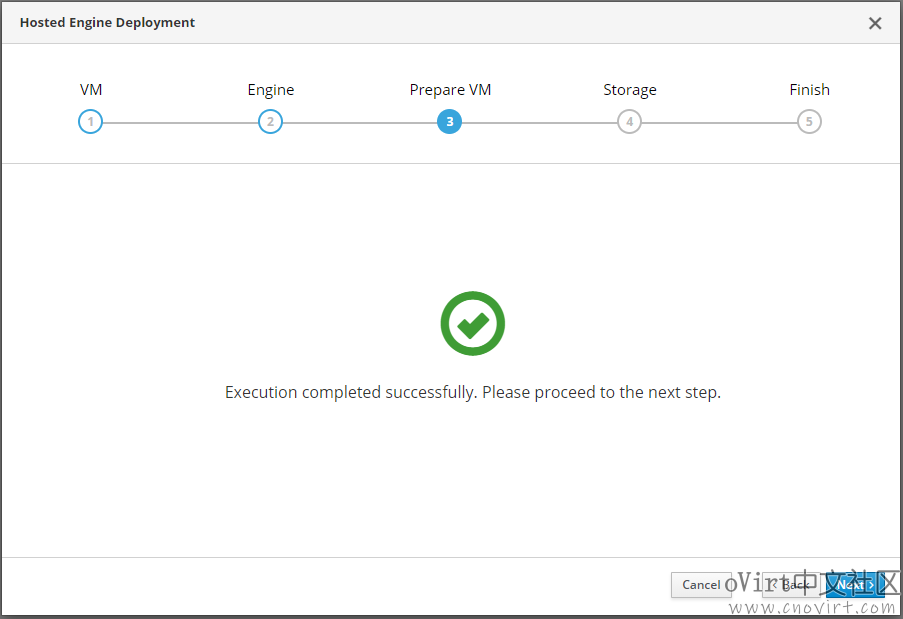
点击Next,配置用于存放Engine的存储,存储类型选“NFS”,存储链接填“192.168.105.241:/data/images/nfs”
点击Next后等待部署完成即可,弹出部署成功窗口后点Close,然后会询问是否退出向导,点Yes,注意然后会询问是否激活Engine清理工具,一定要点No,否则就要重新部署了,如下:
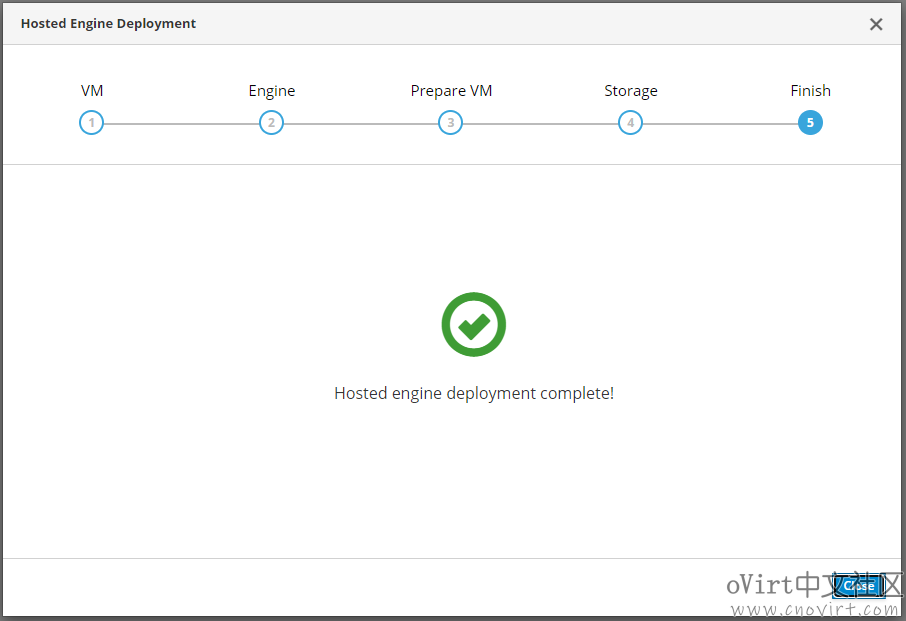
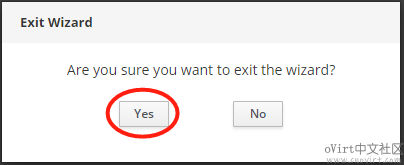
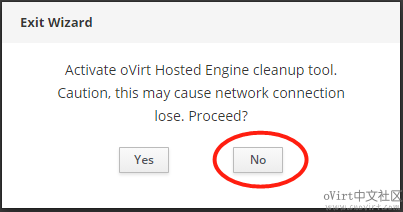
访问Engine管理台
在你的PC的hosts文件里增加Engine的域名解析,Win10系统在C:\Windows\System32\drivers\etc路径下,
192.168.105.240 engine240.com
使用浏览器访问https://engine240.com(如果想通过ip访问,请参考本站点中的其它文章),使用admin帐号登录(密码是我们部署时设置的),如下:
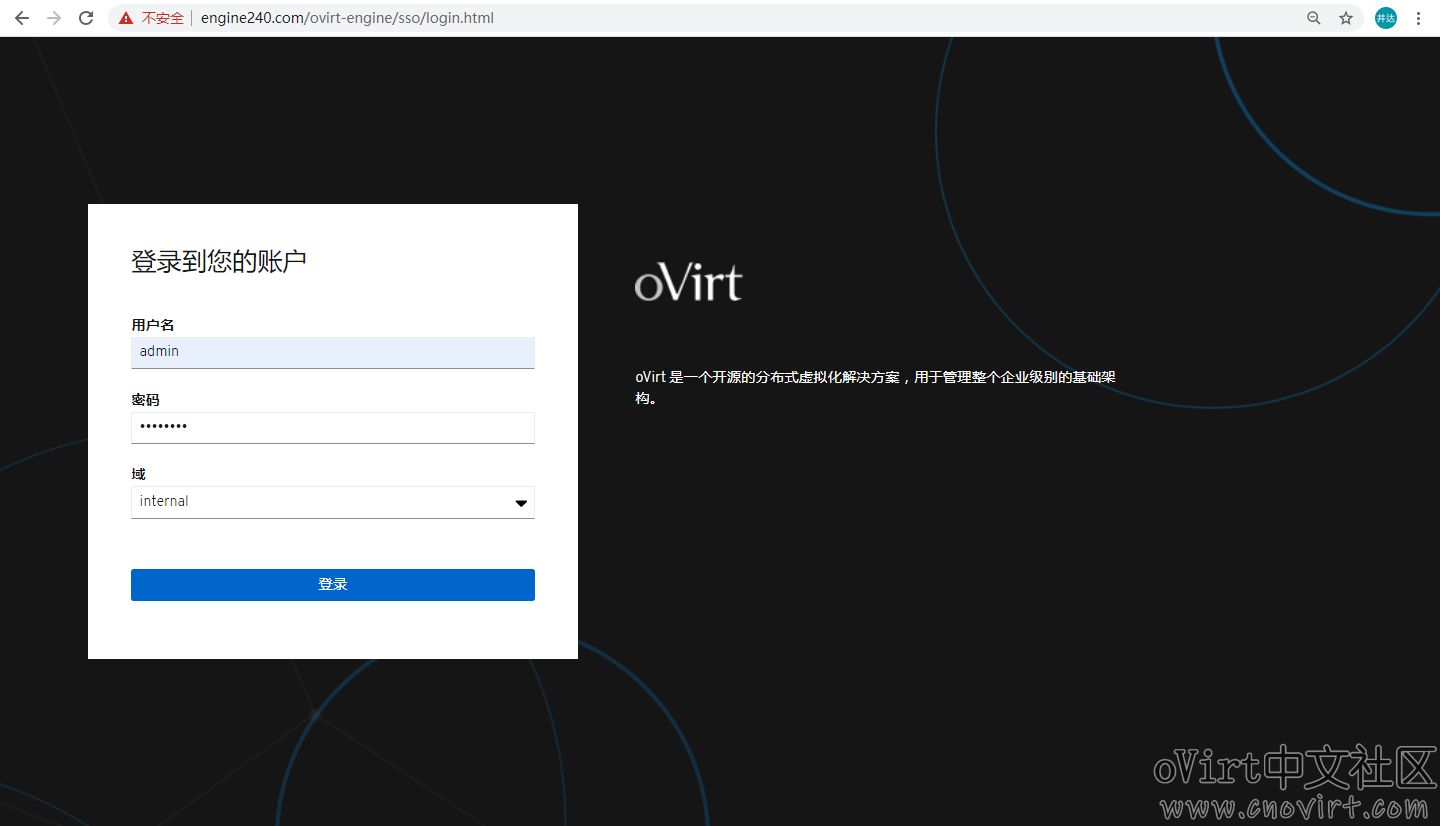
修改存储类型为本地
进入Engine管理台的“计算->数据中心”页面,选中Default数据中心,点击编辑按钮,如下:
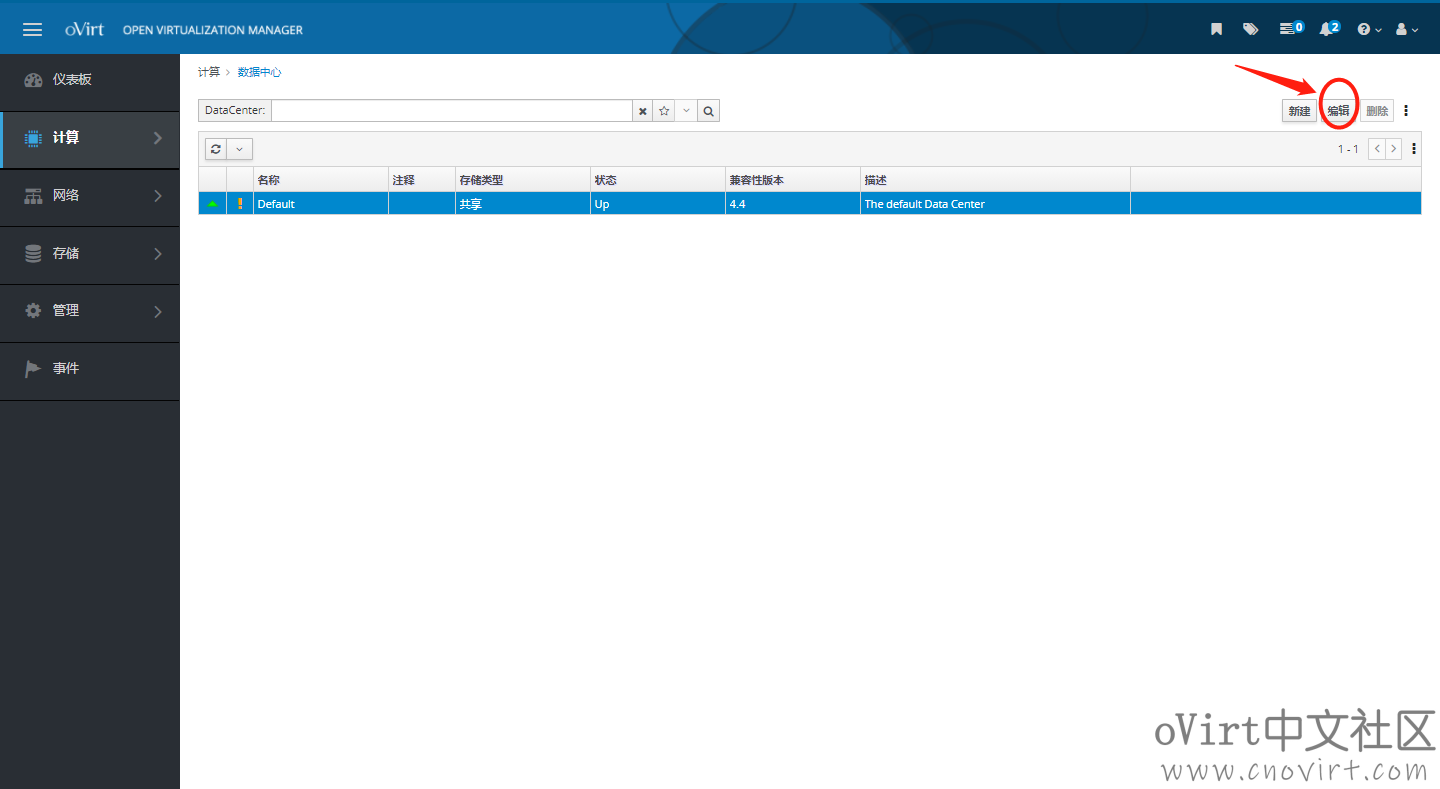
存储类型选择“本地”,如下:
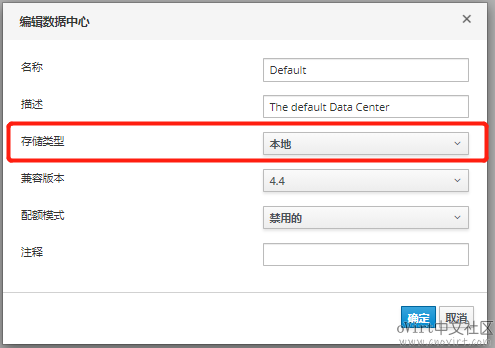
新建本地数据存储域
进入Engine管理台“存储->域”页面,点击“新建域”,如下:

在弹出的新建域对话框中,填写名称(这里起名data,可以起其它名字),域功能选择“数据”,存储类型选择“主机本地”,路径填写“/data/images/rhev”(注意这个路径是默认存在的,如果使用其它路径,需要新创建并修改权限):

点确定后等待创建完成即可。
上传ISO及新建虚机
参考本站点其它教程即可。
错误处理
报错:
在PrepareVM过程中,报错:
"Failed to download metadata for repo 'ovirt-4.4': Cannot download repomd.xml: Cannot download repodata/repomd.xml: All mirrors were tried"
解决办法:
在PrepareVM过程中,到Get local VM IP这一步时,如下:
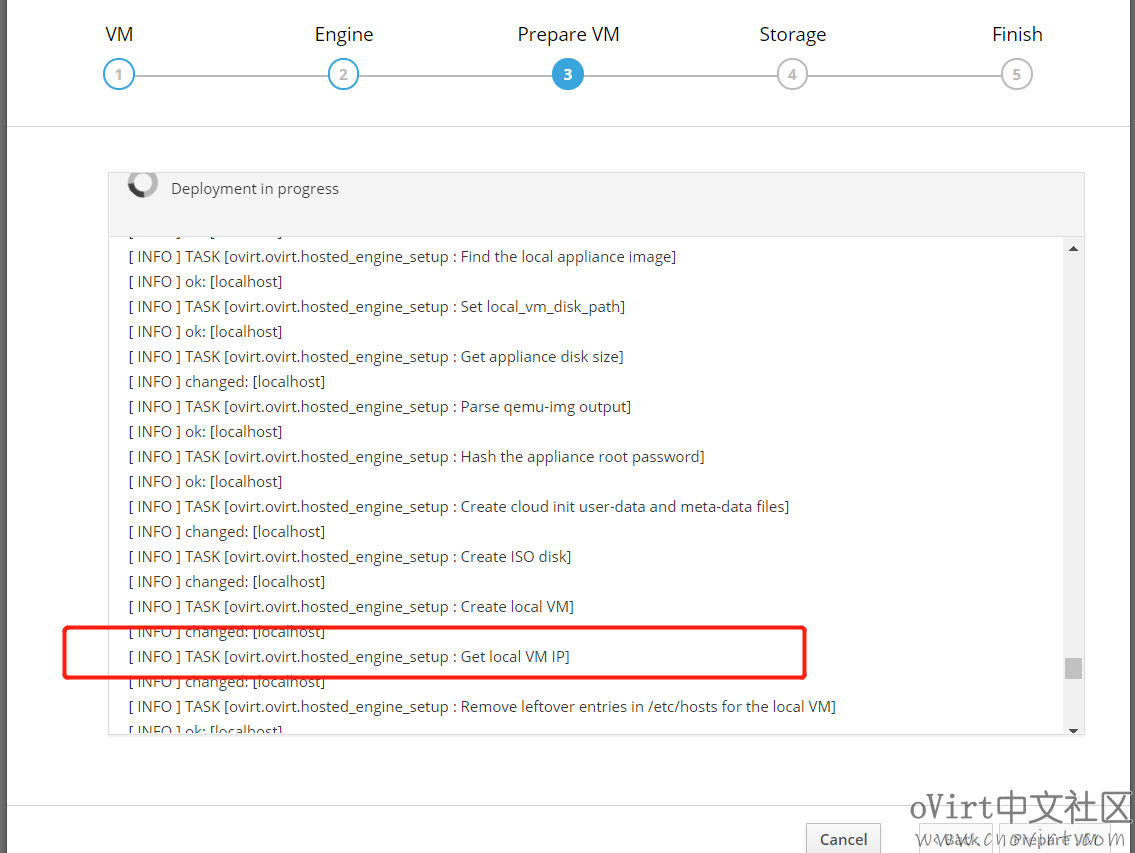
迅速在host1主机上执行(注意最后的ip地址换成你环境中hosts1的ip):
ssh -L 0.0.0.0:5910:localhost:5900 192.168.105.241
然后通过virt-viewer连接HostedEngine虚机,连接地址:vnc://192.168.105.241:5910,然后使用root帐号登录到系统中(密码为部署是所配置),将/etc/yum.repos.d/目录清空或者移动到其它目录下:
mv /etc/yum.repos.d/* /root/

上篇:
关于oVirt部署架构选择的说明
下篇:
oVirt4.4本地存储架构部署教程(v4.4.3)(Engine独立部署)
1 一句话生成100集AI漫剧!手把手干货教程! 2 用AI全流程制作历史故事短剧,保姆级教程,零基础上手 3 AI应用快速原型开发:FastAPI + htmx ——无需React,为了快! 4 根据工作岗位要求, 写一份现场面试者工作自我介绍简述, 要求800字 5 AI制作3D健康食谱漫画 6 Ai 新玩法,手把手教你用DeepSeek做十二星座视频教程 7 爱了这个万能PPT制作方法,解决行业需求!一键生成只需3S搞定 8 很多人不会,即梦首尾帧的高级玩法!小短剧片段 9 5分钟一键生成软著申请材料,coze工作流全教程,含提示词 10 AI生成《乌鸦喝水》的成语故事,提问方法+实操 11 用AI制作育儿唱歌视频,13条作品涨粉4.2W,手把手教程来了! 12 大模型无非就这点东西